Folgender Fall in einem Windows 10 Gast. Die Bildschirmauflösung ist auf 1024×768 gesetzt und lässt sich nicht ändern.
Die Lösung ist recht einfach, denn es müssen lediglich die Gasterweiterungen installiert werden und schon kann man nicht nur die Auflösung in Windows anpassen, sondern diese wird auch dynmaisch beim verändern der Fenstergröße angepasst. Die Gasterweiterungen werden z.B. über den Reiter Geräte -> Gasterweiterungen einlegen als CD / DVD im Gast bereit gestellt. Die Installation erfolgt dann mittels Administratorrechten durch starten der „VBoxWindowsAdditions.exe“ im Gast, selbst.
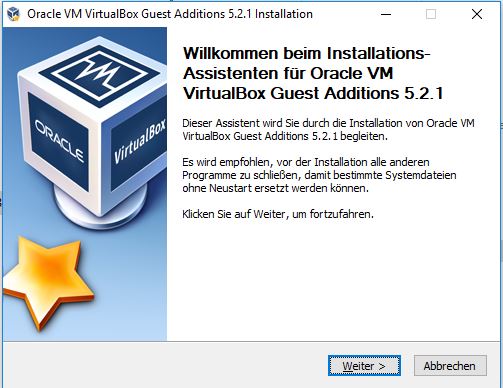
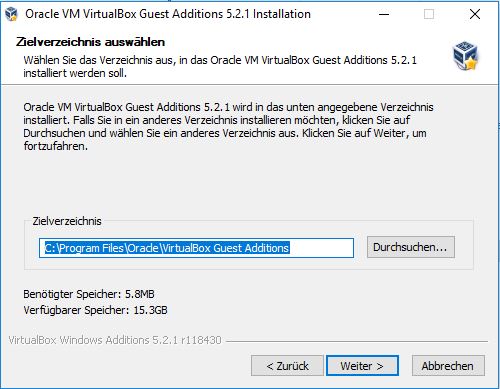
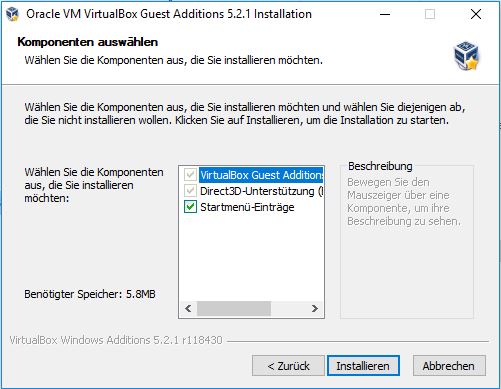
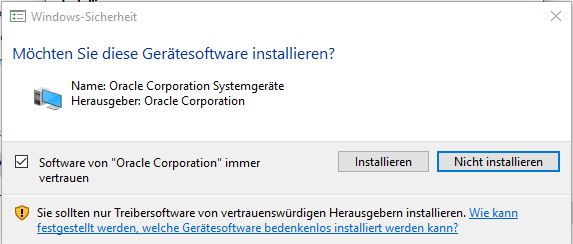
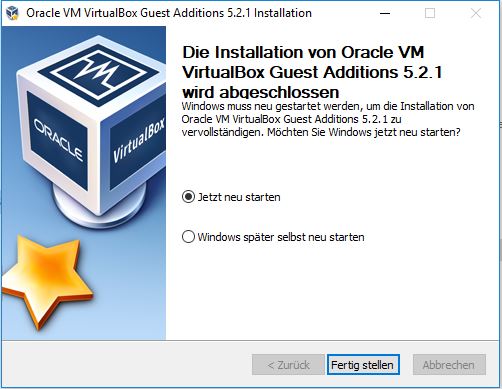
Interessiert in verschiedenste IT Themen, schreibe ich in diesem Blog über Software, Hardware, Smart Home, Games und vieles mehr. Ich berichte z.B. über die Installation und Konfiguration von Software als auch von Problemen mit dieser. News sind ebenso spannend, sodass ich auch über Updates, Releases und Neuigkeiten aus der IT berichte. Letztendlich nutze ich Taste-of-IT als eigene Dokumentation und Anlaufstelle bei wiederkehrenden Themen. Ich hoffe ich kann dich ebenso informieren und bei Problemen eine schnelle Lösung anbieten. Wer meinen Aufwand unterstützen möchte, kann gerne eine Tasse oder Pod Kaffe per PayPal spenden – vielen Dank.


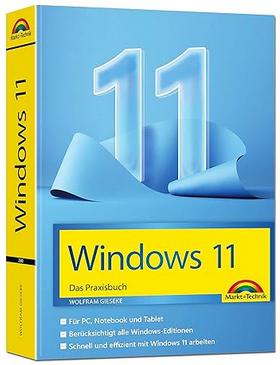
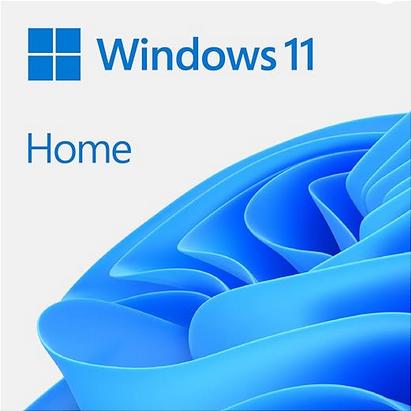
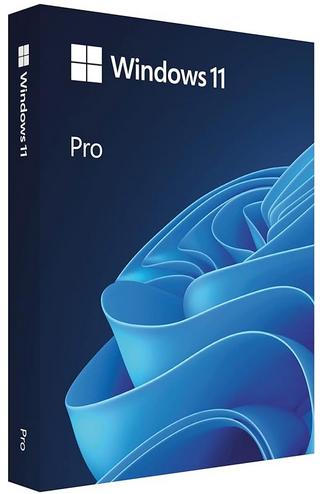
gasterweiterungen istalliert, aber es stehen nach dem Reboot immer noch nur
1024×768 und 800×600 zu verfügung innet halb von dem virtuellen windows 10.
„Fenstergrösse anpassen“ und skalierter modus nur mit max 1024×768.
Unter dem virtuellen linux klappt das aber .
Der Virtualbox grafiktreiber lässt nicht mehr zu.
Hi, was ist dein Hostsystem – Windows 10 ?
der screenshot ist jetzt nicht soo hilfreich
Hi,
und danke für die Info. Da ist tatsächlich beim einfügen des / der Bilder was schief gelaufen. Ich habe die Screens für die Installation der Oracle VirtualBox Guest Additions hinzugefügt.